NUSTATYTI: „Windows 10“ nepavyko rasti elemento klaidos
Kai kurie vartotojai pranešė apie „Explorer.exe“ elementas nerastas klaida bandant atidaryti „Microsoft Edge“ arba „Microsoft Store“ programas. Ši problema paprastai kyla vartotojui atnaujinus iš senesnės „Windows“ versijos į „Windows 10“.

Jei šiuo metu kovojate su šia problema, mums pavyko nustatyti kelis galimus pataisymus, kurie leido panašioje situacijoje esantiems vartotojams išspręsti problemą. Vadovaukitės kiekvienu metodu tvarka ir praleiskite kiekvieną galimą taisymą, kuris netinka jūsų situacijai. Pradėkime.
1 metodas: pašalinkite „Lenovo OneKey Theater“
Dauguma vartotojų, susidūrusių su šia problema, yra „Lenovo“ staliniuose ar nešiojamuose kompiuteriuose. Jei esate toje pačioje situacijoje, tikėtina, kad problemą sukelia įmontuotas įrenginys „Lenovo“ funkcija (vieno rakto teatras).
Pastaba: Šis metodas taikomas tik tuo atveju, jei susiduriate su šia problema „Lenovo“ aparatinėje įrangoje. Jei turite kitą kompiuterio / nešiojamojo kompiuterio gamintoją, negalėsite atlikti toliau aprašytų veiksmų.
„OneKey“ teatras yra įrankis, kurį naudoja laikrodžiai „OneKey“ norėdami nustatyti ekrano ir garso nustatymus. Kaip paaiškėjo, programinė įranga prieštarauja „Windows“ komponentui, nes vienas iš jos procesų klausosi klavišo paspaudimo.
Jei turite savo sistemoje, galite lengvai pašalinti „OneKey“ teatras programinė įranga. Norėdami tai padaryti, atidarykite langą Vykdyti („Windows“ klavišas + R), įveskite „appwiz.cpl“Ir pataikė Įveskite. Kai pateksite į ekraną Programos ir funkcijos, dešiniuoju pelės mygtuku spustelėkite „OneKey“ teatrasir pasirinkti Pašalinti.
Jei tai neišsprendė problemos arba ji netaikoma, pereikite prie toliau pateikto metodo.
2 metodas: iš naujo paleiskite „File Explorer“ paslaugą naudodami „Task Manager“
Kitas populiarus pataisymas, leidęs vartotojams pataisyti„Explorer.exe“ elementas nerastas klaida yra paleisti iš naujo „File Explorer“ tarnyba Užduočių tvarkyklė. Norint, kad visas procesas būtų aiškesnis, pateikiame visą vadovą:
- Atviras Užduočių tvarkyklė („Ctrl“ + „Shift“ + „Esc“) ir atidarykite Procesai skirtuką. Tada dešiniuoju pelės mygtuku spustelėkite „Windows Explorer“ ir spustelėkite Pabaigos užduotis.
„Windows“ kelioms sekundėms įeis į tam tikrą juodojo ekrano būseną. Nesijaudinkite, nes tai yra visiškai normalu.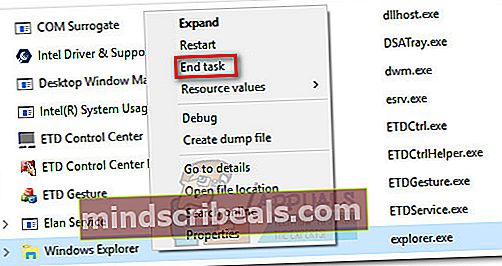 Pastaba:
Pastaba: - Atviras Užduočių tvarkyklė („Ctrl“ + „Shift“ + „Esc“)vėl ir eik į Failas> Vykdyti naują užduotį.
Lange Kurti naują užduotį įveskite „cmd“(Be kabučių) ir pažymėkite laukelį šalia Sukurkite šią užduotį su administratoriaus teisėmis.
- Naujai pasirodžiusiame paaukštintame Komandinė eilutė langą, įveskite „explorer“ ir paspauskite Įveskite.
- Po poros sekundžių turėtumėte vėl pamatyti užduočių juostą. Šiuo metu bandote atidaryti „Edge“ arba „Store“ programą, kuri suaktyvino„Explorer.exe“ elementas nerastas klaida.
Jei problema vis dar neišspręsta, pereikite prie galutinio metodo.
3 metodas: pašalinkite naujausius „Windows“ naujinimus
Kai kurie vartotojai, kurie turėjo reikalų su „Explorer.exe“ elementas nerastas klaidą pavyko išspręsti problemą pašalinant naujausius „Windows“ naujinimus. Kaip paaiškėjo, tai kai kuriems vartotojams išsprendė neribotą laiką (net ir tada, kai WU automatiškai iš naujo pritaikė naujinius.
Štai trumpas naujausių „Windows“ naujinimų pašalinimo vadovas:
- Paspauskite „Windows“ raktas + R norėdami atidaryti komandą Vykdyti. Įveskite „appwiz.cpl“Ir pataikė Įveskite atidaryti Programos ir funkcijos.

- Tada spustelėkite Peržiūrėkite Įdiegti naujinimai> Naujausi atnaujinimai. Tada sistemingai pašalinkite kiekvieną naujausią naujinį. Nesijaudinkite palikdami savo sistemą pažeidžiamą nuo WU („Windows“ naujinimas) komponentas juos automatiškai pritaikys iš naujo.
- Perkraukite savo sistemą ir patikrinkite, ar„Explorer.exe“ elementas nerastas klaida buvo išspręsta. Jei būsite paraginti įdiegti laukiančius „Windows“ naujinimus, sutikite su visais.
Jei vis dar kovojate su ta pačia problema, pereikite prie galutinio metodo.
4 metodas: atlikite „Windows“ atstatymą
Jei visi aukščiau aprašyti metodai buvo nesėkmingi, tai yra jūsų paskutinė išeitis. Kai kurie vartotojai sugebėjo išspręsti problemą tik atlikę „Windows“ atstatymą. Skirtingai nei iš naujo įdiegiant OS, norint iš naujo nustatyti, nereikės įdėti diegimo laikmenos. Dar daugiau galėsite išsaugoti asmeninius failus, pvz., Vaizdus, vaizdo įrašus ir kelis vartotojo nustatymus.
Jei nuspręsite tai išbandyti, perskaitykite mūsų išsamų straipsnį apie „Windows“ nustatymą iš naujo („Windows 10“ nustatymas iš naujo).

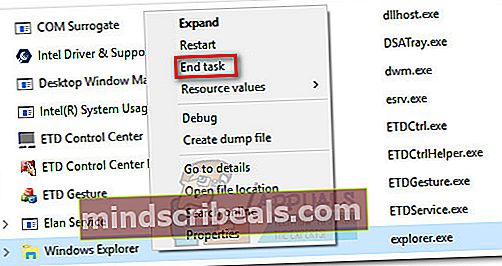 Pastaba:
Pastaba: 









